Reklāma
 Tehnoloģiju vietnes raksta daudz par Google Chrome un Mozilla Firefox, tāpēc ir viegli justies mazliet atstumtam, ja izmantojat Internet Explorer. Internet Explorer 9 ir viegli labākā Internet Explorer versija, kas jebkad izlaista, un tajā ir iekļautas dažas lieliskas funkcijas. Ja esat Internet Explorer lietotājs, šeit ir pārlūka padomu kolekcija, kas paredzēta tieši jums.
Tehnoloģiju vietnes raksta daudz par Google Chrome un Mozilla Firefox, tāpēc ir viegli justies mazliet atstumtam, ja izmantojat Internet Explorer. Internet Explorer 9 ir viegli labākā Internet Explorer versija, kas jebkad izlaista, un tajā ir iekļautas dažas lieliskas funkcijas. Ja esat Internet Explorer lietotājs, šeit ir pārlūka padomu kolekcija, kas paredzēta tieši jums.
Dažas no IE funkcijām ir labākās savā klasē. Piemēram, IE piespraustās vietnes labi integrējas Windows 7 uzdevumjoslā, un piespraustās vietnes piedāvā vairāk funkciju nekā lietojumprogrammu saīsnes pārlūkā Chrome Kā lietot Gmail kā galddatora e-pasta klientu 7 vienkāršās darbībāsVai jūs nolaistu noklusējuma darbvirsmas e-pasta klientu, ja Gmail būtu vairāk darbvirsmai līdzīgu funkciju? Ļaujiet mums parādīt, kā jūs varat iestatīt Gmail tā, lai tā izturētos vairāk kā galddatoru e-pasta klients. Lasīt vairāk . Tīmekļa paātrinātāji ir arī noderīgs veids, kā skatīt informāciju no pašreizējās lapas, un tie ir raksturīgi IE.
Piestipriniet vietnes savai uzdevumjoslai
Vietnes ar piesaisti darbojas tandēmā ar Windows 7 uzdevumjosla 4 kārtīgi triki, ko varat darīt, izmantojot Windows 7 uzdevumjosluWindows 7 uzdevumjosla izskatās diezgan satraucoša, taču tā funkcionalitātes ziņā arī iesaiņo maku. Protams, ikviens var aktivizēt lietojumprogrammu, noklikšķinot uz tās ikonas. Bet vai jūs zināt, kas notiek, kad ... Lasīt vairāk . Lai piespraustu vietni, velciet un nometiet tās ikonu no Internet Explorer adreses joslas uz Windows uzdevumjoslas. Jūs varat noklikšķināt uz uzdevumjoslas ikonas, lai tūlīt ielādētu vietni savā logā.
Dažās vietnēs ir īpašs atbalsts piespraušanas funkcijai. Piemēram, ja jūs izmantojiet pakalpojumu Hotmail Vai ir laiks ļaut Hotmail atgriezties mūsu sirdīs? [Atzinums]Hotmail gadu gaitā ir bijis kāds nopietni slikts reps, un tagad to gandrīz vispārēji izvairījas no tehnoloģiju profesionāļiem un emuāru autoriem. Galvenā sūdzība vienmēr ir bijusi par to, ka pakalpojums ir saistīts ar surogātpastu, bet ir ... Lasīt vairāk , Hotmail iesūtnē - tieši uzdevumjoslā - tiks parādīts nelasītu ziņojumu skaits. Varat arī ar peles labo pogu noklikšķināt uz uzdevumjoslas ikonas, lai skatītu lēcienu saraksts 3 uzlaboti padomi un ieteikumi Windows Explorer lietošanaiWindows Explorer ir noklusējuma Windows failu pārvaldnieks. Pagājušajā nedēļā es jūs iepazīstināju ar 3 vienkāršiem veidiem, kā uzlabot Windows 7 Explorer, pielāgojot funkcijas un pilnībā izmantojot to. Šajā rakstā ... Lasīt vairāk no īpašajām iespējām.
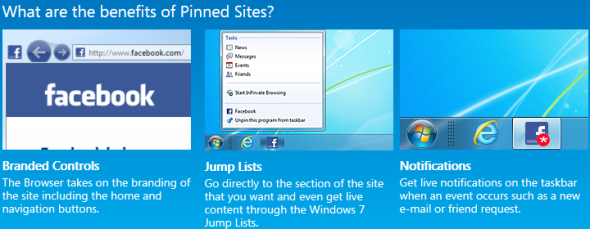
Apgrieztu papildinājumu ātrums
Daudzas lietojumprogrammas instalē Internet Explorer papildinājumus. Ja jums ir diezgan daudz papildinājumu, Internet Explorer sākšana prasīs ilgāku laiku. Internet Explorer identificē papildinājumus, kas aizkavē jūsu pārlūkprogrammu, un norāda, cik daudz tie aizkavē IE palaišanu, lai jūs varētu viegli atspējot ļaunākos likumpārkāpējus.
Lai atvērtu Pārvaldīt papildinājumus dialoglodziņā IE rīkjoslā noklikšķiniet uz zobrata formas rīku ikonas un atlasiet Pārvaldiet papildinājumus.
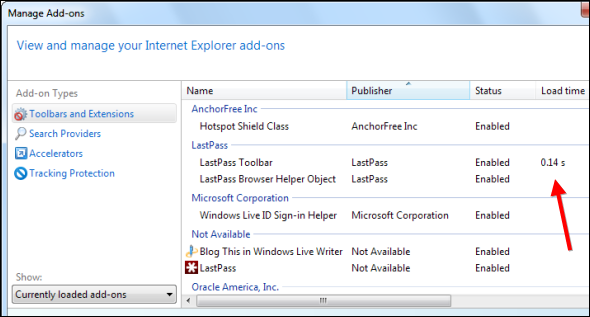
Iespējot paātrinātājus
Internet Explorer ietver tīmekļa paātrinātājus e-pasta ziņojumu nosūtīšanai, izmantojot Hotmail, adrešu kartēšana ar Bing 5 lieliskas lietas, ko varat darīt ar Bing Maps skatu no gaisa Lasīt vairāk un valodu tulkošana, izmantojot Bing Translate. Šie paātrinātāji var tikt atspējoti atkarībā no tā, ko izvēlējāties, instalējot IE. Jūs varat tos iespējot no Paātrinātāji rūts logā Pārvaldīt papildinājumus logs.
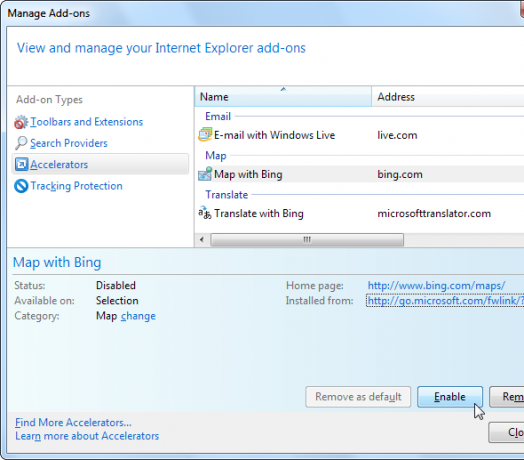
Lai izmantotu paātrinātāju, atlasiet kādu tekstu tīmekļa lapā un ar peles labo pogu noklikšķiniet (vai noklikšķiniet uz parādītās paātrinātāja ikonas). Jūs varēsit iegūt tūlītējus rezultātus tieši no tīmekļa lapas - piemēram, kartē var redzēt adresi vai tulkot tekstu, nenoslogojot pilnīgi jaunu lapu.
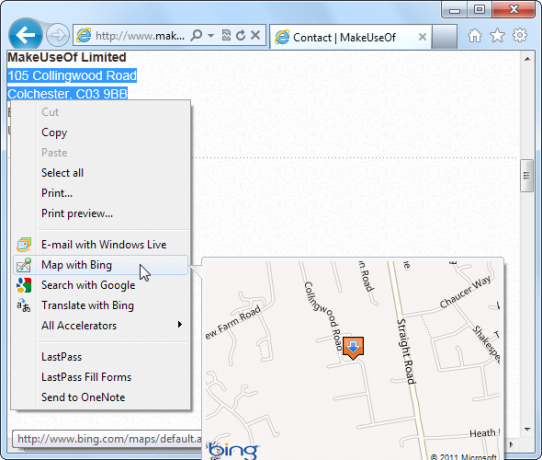
Lai iegūtu vairāk paātrinātāju, noklikšķiniet uz Atrodiet vairāk paātrinātāju saite Pārvaldīt papildinājumus logs.
Bloķējiet vēlamo meklēšanas nodrošinātāju
Dažas Windows programmas, piemēram, maina noklusējuma meklētājprogrammu uz savām, parasti zemāka līmeņa meklētājprogrammām. Lai neļautu lietojumprogrammām manipulēt ar pārlūka iestatījumiem, varat bloķēt vēlamo meklēšanas nodrošinātāju - citas lietojumprogrammas to nevarēs mainīt bez jūsu atļaujas.
Lai veiktu šīs izmaiņas, atveriet Pārvaldīt papildinājumus logs, atlasiet Meklēšanas nodrošinātāji sānjoslā un iespējojiet Neļaujiet programmām ieteikt izmaiņas manā noklusējuma meklēšanas nodrošinātājā opcija.
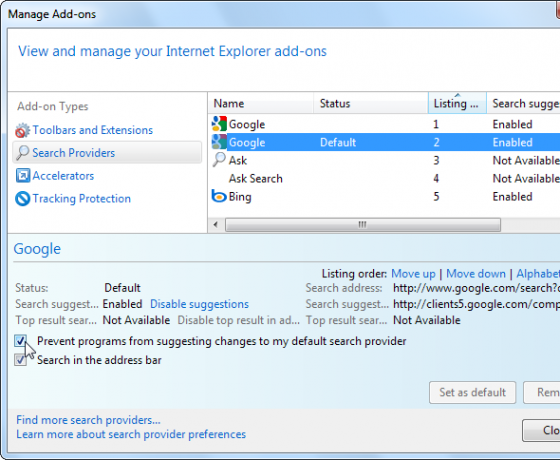
Atveriet aizvērtās cilnes
Internet Explorer 7 parādīja pārlūkprogrammas cilnes Internet Explorer lietotājiem, taču tai trūka svarīgas funkcijas - iespējas spēt atkārtoti atvērt slēgtas cilnes. Par laimi šī funkcija tika ieviesta IE 8. Viss, kas jums jādara, ir ar peles labo pogu noklikšķiniet uz IE cilnēm un atlasiet Atveriet aizvērto cilni. Varat arī izvēlēties no nesen aizvērtu cilņu saraksta, izmantojot Nesen aizvērtas cilnes apakšizvēlne.
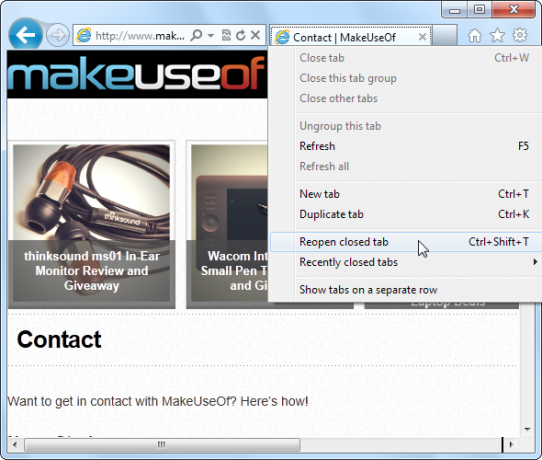
Pārlūkot privāti, izmantojot InPrivate pārlūkošanu
Lai iespējotu privātas pārlūkošanas režīmu, noklikšķiniet uz zobrata ikonas, norādiet uz Drošībaun atlasiet InPrivate pārlūkošana. InPrivate pārlūkošanas režīmā pārlūkprogramma Internet Explorer nesaglabās vēsturi, sīkfailus un citu pagaidu interneta faili 4 lietojumi pārlūkošanai privātuma režīmā (tas nav pornogrāfija) Lasīt vairāk . Varat pārlūkot privāti, zinot, ka citi cilvēki, kas atver IE, vēlāk nevarēs redzēt, kuras vietnes jūs skatījāties. Tas ir ideāli, ja vēlaties kādu pārsteigt ar dāvanu un iekšā daudzas citas situācijas 4 lietojumi pārlūkošanai privātuma režīmā (tas nav pornogrāfija) Lasīt vairāk .
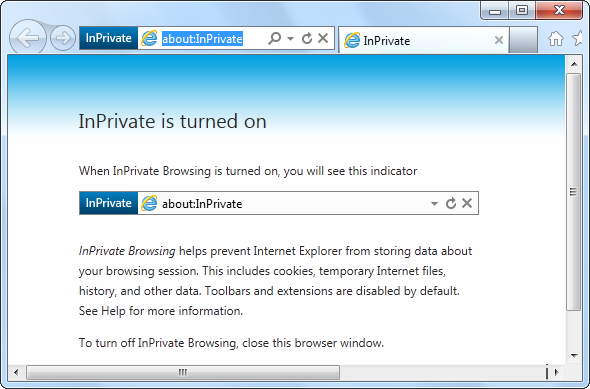
Saņemiet vietņu ieteikumus
Internet Explorer var ieteikt vietnes, kuras jūs varētu interesēt, pamatojoties uz jūsu apmeklētajām vietnēm. Tas tiek darīts, nosūtot apmeklēto vietņu sarakstu uz Microsoft serveriem - tāpēc pirms šīs funkcijas iespējošanas pārliecinieties, ka ar jums viss ir kārtībā.
Lai iespējotu šo funkciju, noklikšķiniet uz zobrata ikonas, norādiet uz Fails izvēlni un atlasiet Ieteiktās vietnes. Jums būs jāiespējo arī izlases josla - ar peles labo pogu noklikšķiniet uz IE rīkjoslas un atlasiet Izlases josla lai to iespējotu. Noklikšķiniet uz Ieteiktās vietnes opcija jūsu izlases joslā, lai skatītu līdzīgas vietnes.
Ja izlases joslā neredzat opciju Ieteiktās vietnes, varat to izdarīt pievienojiet to no šejienes.
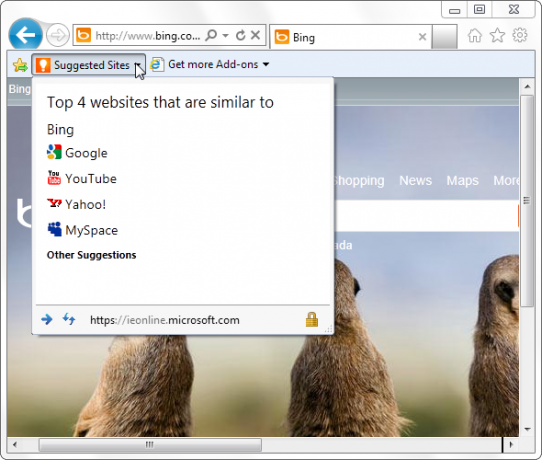
Vietnē Internet Explorer varat arī pielāgot daudz Internet Explorer iestatījumu Interneta opciju dialogs Kā pārvaldīt un aizsargāt internetu, izmantojot Windows interneta opcijasDaudzi datori pieder vienai personai, bet daudzi citi ir publiski vai tos izmanto ģimene. Būtu jauki domāt, ka visi, kam ir piekļuve datoram, ievērotu iestatītos noteikumus ... Lasīt vairāk , kurā ir arī vecāku kontrole, kas ļauj bloķēt piekļuvi noteiktām vietņu kategorijām.
Lai iegūtu vairāk Internet Explorer padomu, skatiet mūsu izdrukājamo Internet Explorer saīsņu krāpšanās lapu.
Kādu Internet Explorer funkciju jūs izmantojat visvairāk? Atstājiet komentāru un dalieties ar visiem jūsu padomiem!
Kriss Hofmans ir tehnoloģiju emuāru autors un visapkārt esošais tehnoloģiju atkarīgais, kas dzīvo Eugene, Oregonas štatā.


